硬盘故障 的原因很多,排除硬盘出现坏道、电路板烧毁等本身硬件损坏外,因主板或系统设置不正确而无法找到硬盘的现象也是时时发生的。移动硬盘无法读取怎么修复你知道吗?一起来看看移动硬盘无法读取怎么修复,欢迎查阅! 移动硬盘不能识别的解决方案 1.移动硬盘盘符木有出现,需要自己添加 2.第二种是
硬盘故障 的原因很多,排除硬盘出现坏道、电路板烧毁等本身硬件损坏外,因主板或系统设置不正确而无法找到硬盘的现象也是时时发生的。移动硬盘无法读取怎么修复你知道吗?一起来看看移动硬盘无法读取怎么修复,欢迎查阅! 移动硬盘不能识别的解决方案 1.移动硬盘盘符木有出现,需要自己添加 2.第二种是驱动废了,比如你插上去好好的,突然 蓝屏 或者没电了,那么驱动就基本上废了 如果有,则直接卸载,然后插拔移动硬盘即可 3.格式问题,我记得我当时一个移动硬盘在Kali下面格式化过,然后拿win系列的pc就识别不来了,后来看文件存储才发现,他格式不太一样了 暂时没法还原以前的问题,一般都是进linux把东西备份下,然后进winpe或者win pc格式化一下就可以了,一般linux都可以识别win的磁盘格式,反之则不太可以 4.莫名问题,朋友的以前都是win8系统,因为他是IOS方向的,所以买了个Mac,发现不能识别该移动硬盘,而我们的都可以识别。
格式化或者用Win系列的PC就可以了 5.被虚拟机给占去了(U盘的情况比较多) 被虚拟机占用了,取消即可(同样可以让虚拟机访问到你的U盘) 6.磁盘碎片太厉害或者部分分区损坏导致移动硬盘有点不太正常 这个有些人可能不太了解,额,怎么说呢,你原来8G的U盘用着用着(1~2年),然后格式化一下就发现我去,体积怎么缩水了?这个就是碎片化导致的,PC的硬盘也是有这个情况的,要么定期清理要么定期格式化下,不然当数据写在碎片化磁盘或者坏分区的时候就容易出问题了~ 7.移动硬盘使用1~2年最不太可能的一种(跌打损伤除外) 坏了呗~买新的,下次当下哦~ 移动硬盘识别不了的解决 方法 盘符没有显示出来 如果是有盘符而没有显示出来的,解决方法:右击我的电脑/管理/存储/磁盘管理,然后右击“可移动磁盘”图标”单击快捷菜单中的“更改驱动器和路径”选项,并在随后的界面中单击“添加”按钮,接下来选中“指派驱动器号”,同时从该选项旁边的下拉列表中选择合适的盘符,在单击确定即可。最后打开我的电脑,就能看到移动硬盘的盘符了。 电源给USB供电不足 由于USB硬盘在工作的时候也需要消耗一定的电能,如果直接通过USB接口来取电,很有可能出现供电不足。可能是USB接口连接的外设太多造成供电不足。
建议使用带电的USBHUB或者使用USB转PS/2的转接头。还有可能WindowsXP默认开启了节电模式,致使USB接口供电不足,使 USB接口间歇性失灵。右击我的电脑/属性/硬件/设备管理器,双击“通用串行总线控制器”会到好几个“USB Root Hub”双击任意一个,打开属性对话框,切换到“电源管理”选项卡,去除“允许计算机关闭这个设备以节约电源”前的勾选,点击确定返回,依次将每个USB RootHub的属性都修改完后重新启动电脑。
USB设备就能恢复稳定运行了,频率尽量设低一些。 USB延长线故障 除去上述两方面原因之外还有可能是USB接口类型不符导致移动硬盘无法使用。比如计算机配置的USB接口是1.1标准的,而购买的移动硬盘是 USB 2.0标准的接口,这就要求连接计算机和移动硬盘的连接线必须支持USB 2.0标准。
因为高速移动设备插入低速集线器,该设备可能不被正常安装,而有些朋友在使用移动硬盘的同时还使用优盘,为了方便就直接使用优盘附送的USB 1.1标准连接线,这样就导致USB 2.0标准的移动硬盘无法正确识别。只要将连接线更换为USB 2.0标准的即可解决此故障。 系统或系统自带的驱动的原因 USB不被电脑识别,如果是系统或系统自带的驱动的原因,可以按下面方法修复一下。 1、开机按F8进入安全模式后在退出,选重启或关机在开机,就可以进入正常模式(修复注册表)。
2、如果故障依旧,请你用系统自带的系统还原,还原到你没有出现这次故障的时候修复(如果正常模式恢复失败,请开机按F8进入到安全模式中使用系统还原)。 3、如果故障依旧,使用系统盘修复,打开命令提示符输入SFC /SCANNOW 回车(SFC和/之间有一个空格),插入原装系统盘修复系统,系统会自动对比修复的。 4、如果故障依旧,在 BIOS 中设置光驱为第一启动设备插入系统安装盘按R键选择“修复安装”即可。 5、如果故障依旧,建议重装 操作系统 。
BIOS里CMOS参数设置不对 对于从来没有使用过USB 外接设备 的朋友来说,即使正确安装了驱动程序也有可能出现系统无法检测USB硬盘的情况,这主要是由于主板默认的 CMOS端口是关闭的,如果没有将其设置为开启状态,那么Windows自然无法检测到移动硬盘了。为了解决这个问题,我们可以重新开机,进入CMOS设置窗口,并且在“PNP/PCI CONFIGURATION”栏目中将“Assign IRQ For USB”一项设置为“Enable”,这样系统就可以给USB端口分配可用的中断地址了。 一言以蔽之,移动硬盘无法识别的故障原因比较多,但一般都不是USB接口或者移动硬盘本身的故障,因此需要在排除的时候多从周围关联部分考虑。 移动硬盘无法识别如何修复 下载数据恢复软件,绿色版,免安装。
然后打开我们下载好数据恢复软件,点右边的“数据恢复”图标。 然后根据情况选择选项,在这里,我们进行深度恢复的选择,进行下一步。 然后选择数据恢复的分区,点击下一步进行扫描。
当前选中的分区为蓝色。 耐心等待软件扫描完毕,完了之后卡中被删除的或者被格式化的文件就会显示在软件界面中。我们找到移动硬盘需要恢复的文件。
移动硬盘插上电脑后读不出来怎么办啊?
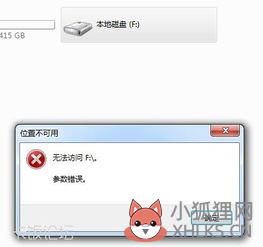
电脑无法读取硬盘,解决方法如下:此电脑(我的计算机)鼠标右击——管理——设备管理器--通用串行总线控制器--看一下有没有(USB大容量存储设备)点卸载 。再重新接上您的硬盘试下。
如果此方法无法解决且盘内有重要数据,可以借助专业的数据恢复软件拯救数据,挽回损失。
以嗨格式数据恢复大师为例,具体方法如下:1、点击免费下载,安装完成后运行软件,在首页选择自己需要的恢复类型来恢复数据。2、嗨格式数据恢复大师主界面中有四种恢复类别,分别是:快速扫描、深度扫描、格式化扫描、分区扫描。如果我们需要恢复u盘数据的话,可以将已经丢失数据的U盘插入电脑上,选择软件主界面中的“快速扫描恢复”模式对丢失数据的磁盘进行扫描。3、选择原数据文件所存储的位置,此处文件存储位置可直接选择对应数据误删除的磁盘,并点击下方“开始扫描”即可自动对丢失数据的U盘进行扫描。
4、等待扫描结束后,也就可按照文件路径,或者文件类型两种形式,依次选择我们所需要恢复的文件,并点击下方“恢复”选项即可找回。是一款专家级的数据恢复软件,支持恢复数据预览,数据恢复更直观,同时支持快速扫描、深度扫描等许多功能。数据恢复越早越好不无道理的,因为数据丢失时间越短找回的可能性越大。
移动硬盘突然读不出来了,怎么办?
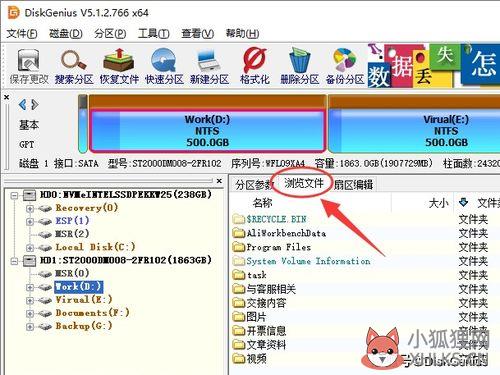
移动硬盘无法识别时,可按如下步骤进行排查解决:1、移动硬盘和笔记本电脑的连接线路出现接触不良导致读取不到移动硬盘,可以重新连接一下,重新插拔一下数据线解决。2、电脑的USB接口供电不足导致读取不到移动硬盘,可以换电脑的其他USB接口连接试试。
3、电脑没有安装驱动程序导致读取不到移动硬盘,可以借助第三方驱动安装软件来协助系统安装移动硬盘的驱动程序,安装后即可正常识别。
4、移动硬盘故障导致读取不了,可以换个移动硬盘连接。5、电脑的系统问题导致读取不了,可以重启电脑试试,必要时可以换台电脑连接试试。注意事项:1、开机后进入系统,确认磁盘管理器中是否识别到移动硬盘。2、若无法识别到移动硬盘,将移动硬盘拔下更新换硬盘盒再接上确认,更换过硬盘盒还是无法识别的话,移动硬盘就损坏了,需要进行更换。
若更换过硬盘盒能识别到,证明是硬盘盒造成移动硬盘无法识别的故障。3、若能识别到移动硬盘,先确认其状态,是否容量正确,是否未被分配盘符等,对应的执行初始化,重新分区,格式化后移动硬盘即可被识别。4、 如果是接口损坏可以到网上买一个配套的换上就OK,如果着急用数据并且有台式机的话可以拆开移动硬盘挂在台式机上使用。
移动硬盘读不出来了,怎么修复?
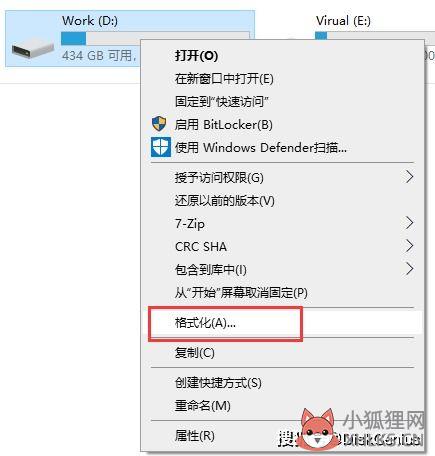
移动硬盘读不出来,解决方法如下:此电脑(我的计算机)鼠标右击——管理——设备管理器--通用串行总线控制器--看一下有没有(USB大容量存储设备)点卸载 。再重新接上您的硬盘试下。
如果此方法无法解决且盘内有重要数据,可以借助专业的数据恢复软件拯救数据,挽回损失。
以嗨格式数据恢复大师为例,具体方法如下:1、点击免费下载,安装完成后运行软件,在首页选择自己需要的恢复类型来恢复数据。2、嗨格式数据恢复大师主界面中有四种恢复类别,分别是:快速扫描、深度扫描、格式化扫描、分区扫描。如果我们需要恢复u盘数据的话,可以将已经丢失数据的U盘插入电脑上,选择软件主界面中的“快速扫描恢复”模式对丢失数据的磁盘进行扫描。3、选择原数据文件所存储的位置,此处文件存储位置可直接选择对应数据误删除的磁盘,并点击下方“开始扫描”即可自动对丢失数据的U盘进行扫描。
4、等待扫描结束后,也就可按照文件路径,或者文件类型两种形式,依次选择我们所需要恢复的文件,并点击下方“恢复”选项即可找回。是一款专家级的数据恢复软件,支持恢复数据预览,数据恢复更直观,同时支持快速扫描、深度扫描等许多功能。数据恢复越早越好不无道理的,因为数据丢失时间越短找回的可能性越大。









